Si quiere obtener una imagen más completa de sus costos laborales en su P&L y presupuestos, puede añadir empleados asalariados en MarginEdge.
Para crear empleados asalariados en MarginEdge, necesitará completar los siguientes pasos:
- Crear Puestos de trabajo asalariados.
- Crear Empleados asalariados.
- Configurar cómo se devengan los salarios en los reportes de MarginEdge.
Para obtener instrucciones de configuración más específicas, siga leyendo.
¿Cómo creo Puestos de trabajo?
- Vaya a Trabajo > Configuración > Gestionar puestos de trabajo
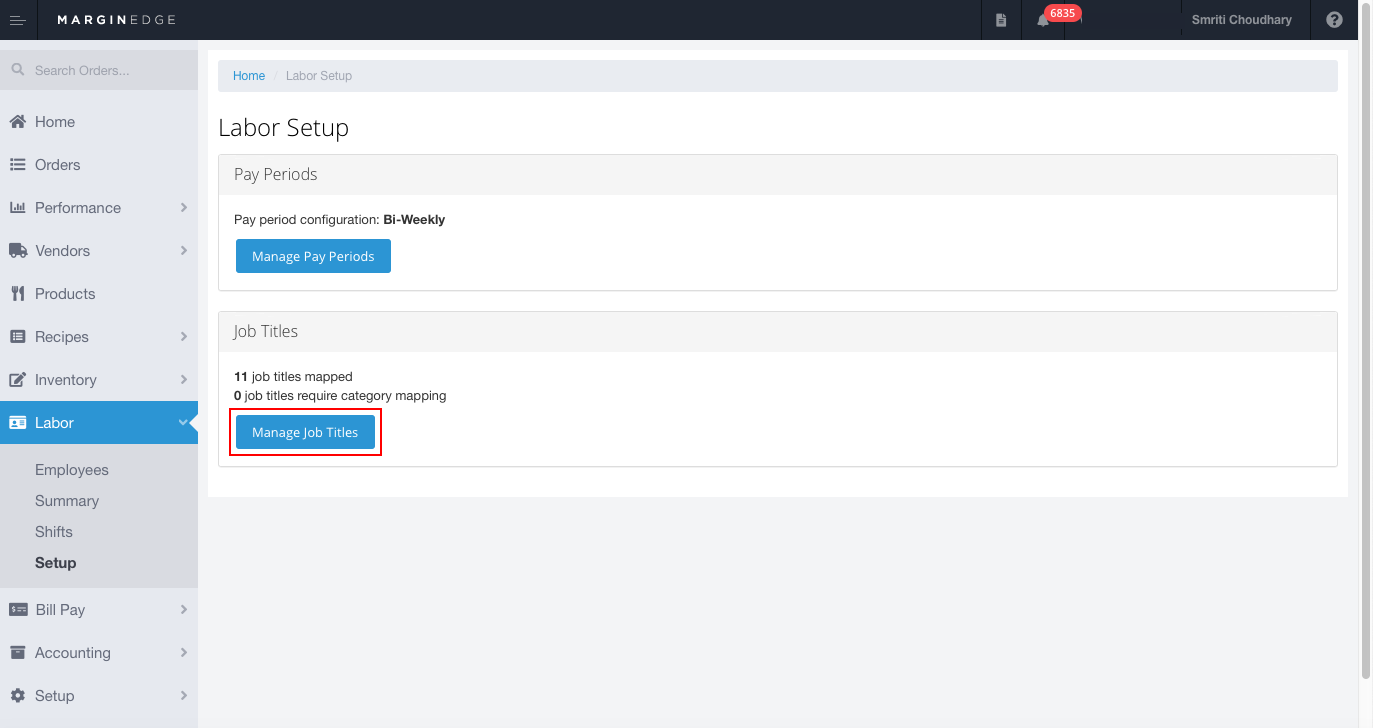
- En la pantalla Puestos de trabajo, haga clic en + Añadir puesto. Esto debería crear una nueva fila en la tabla Puesto.
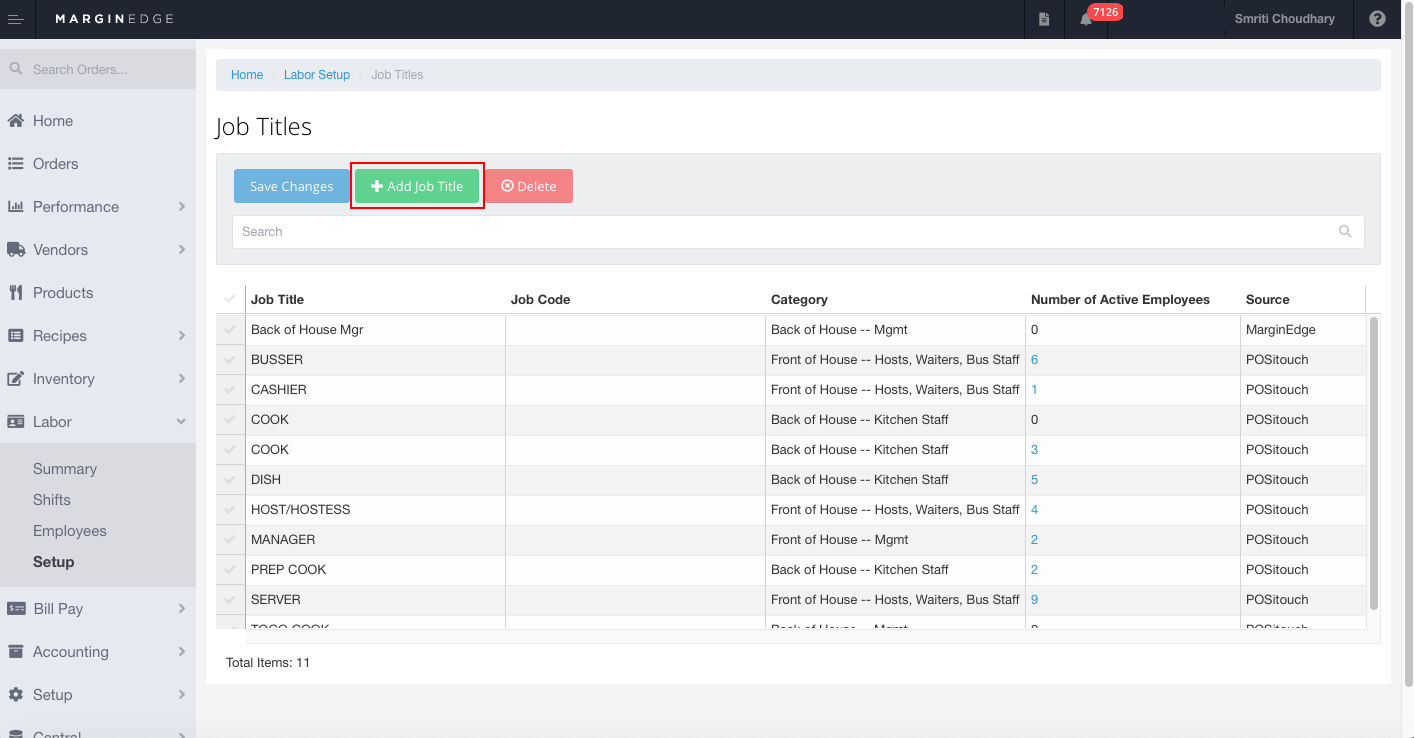
- Escriba el nombre de su Puesto y luego asígnelo a una Categoría.
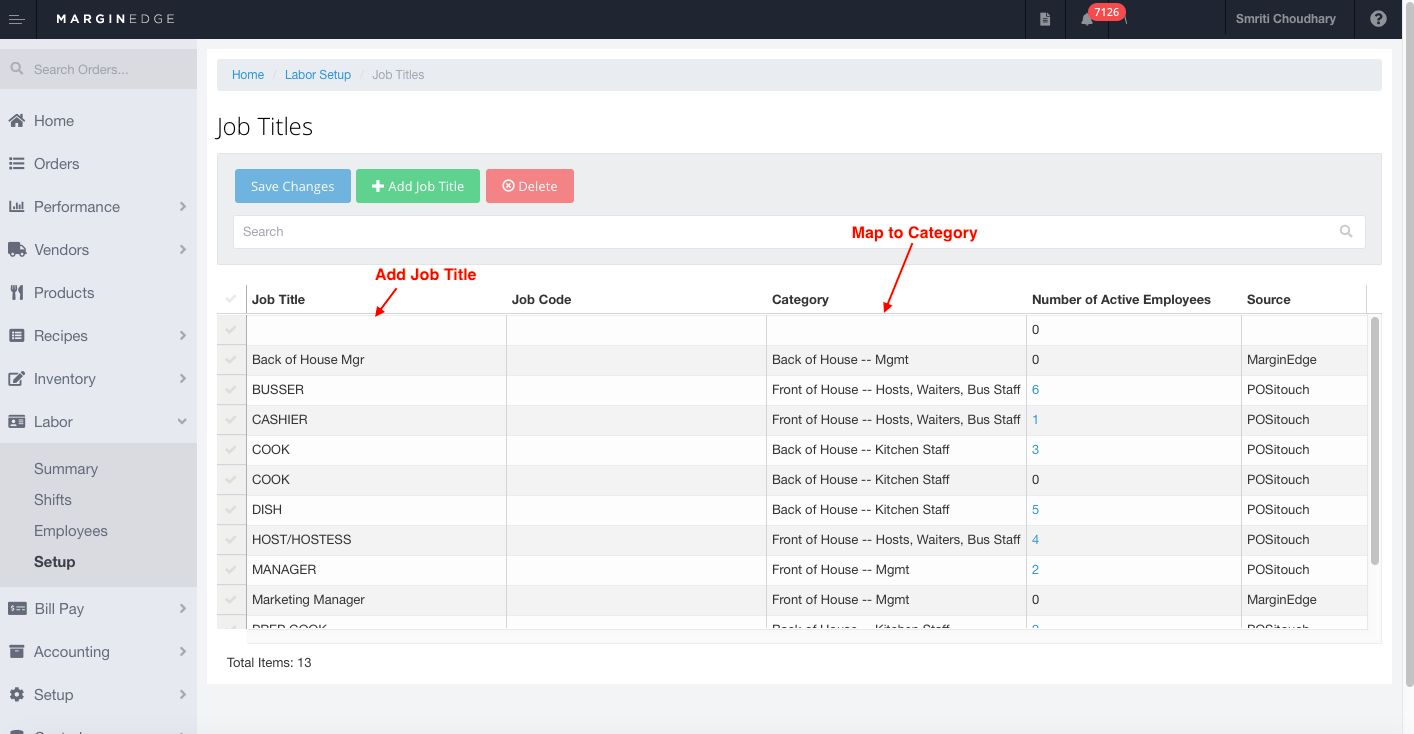
- Haga clic en Guardar cambios
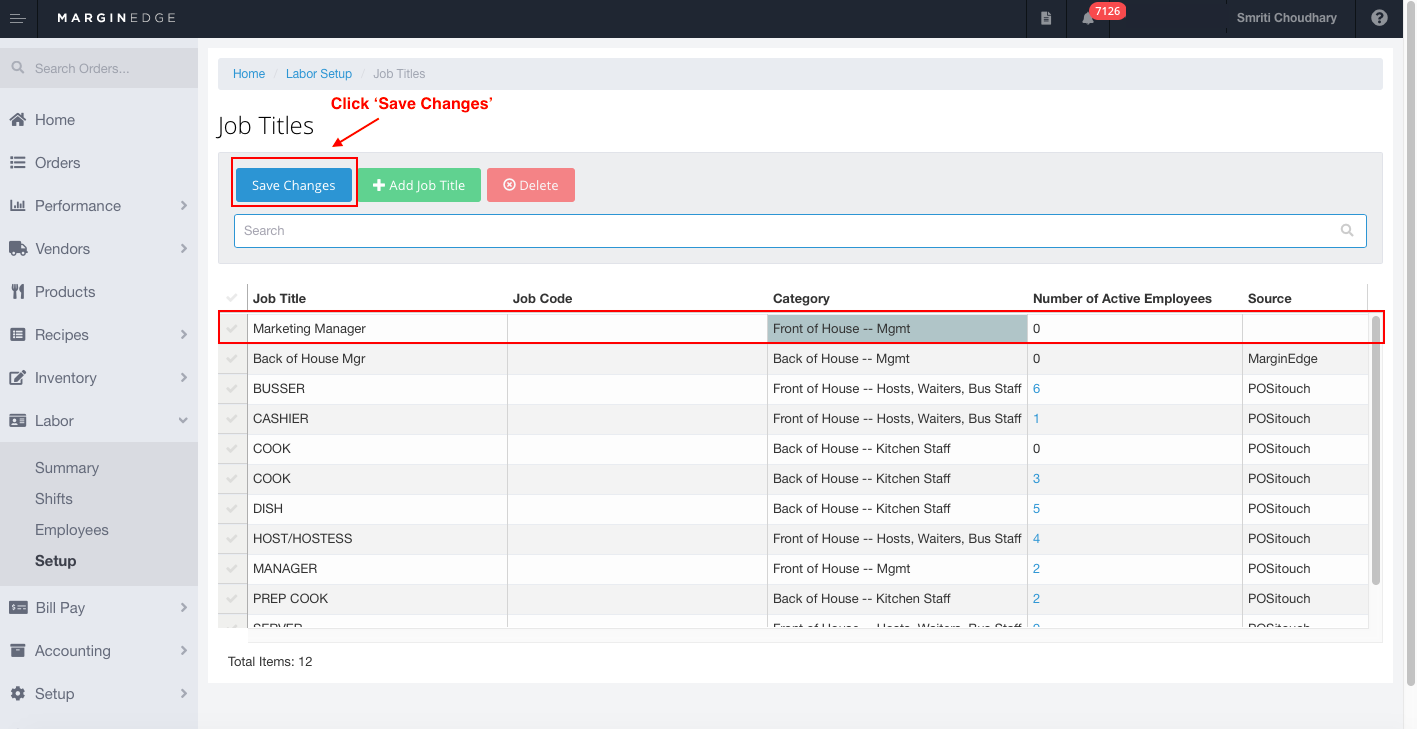
Nota: No puede editar los nombres del Puesto que vienen de su POS
¿Cómo creo empleados asalariados en MarginEdge?
- Vaya a Trabajo > Empleados
- Haga clic + Añadir empleado
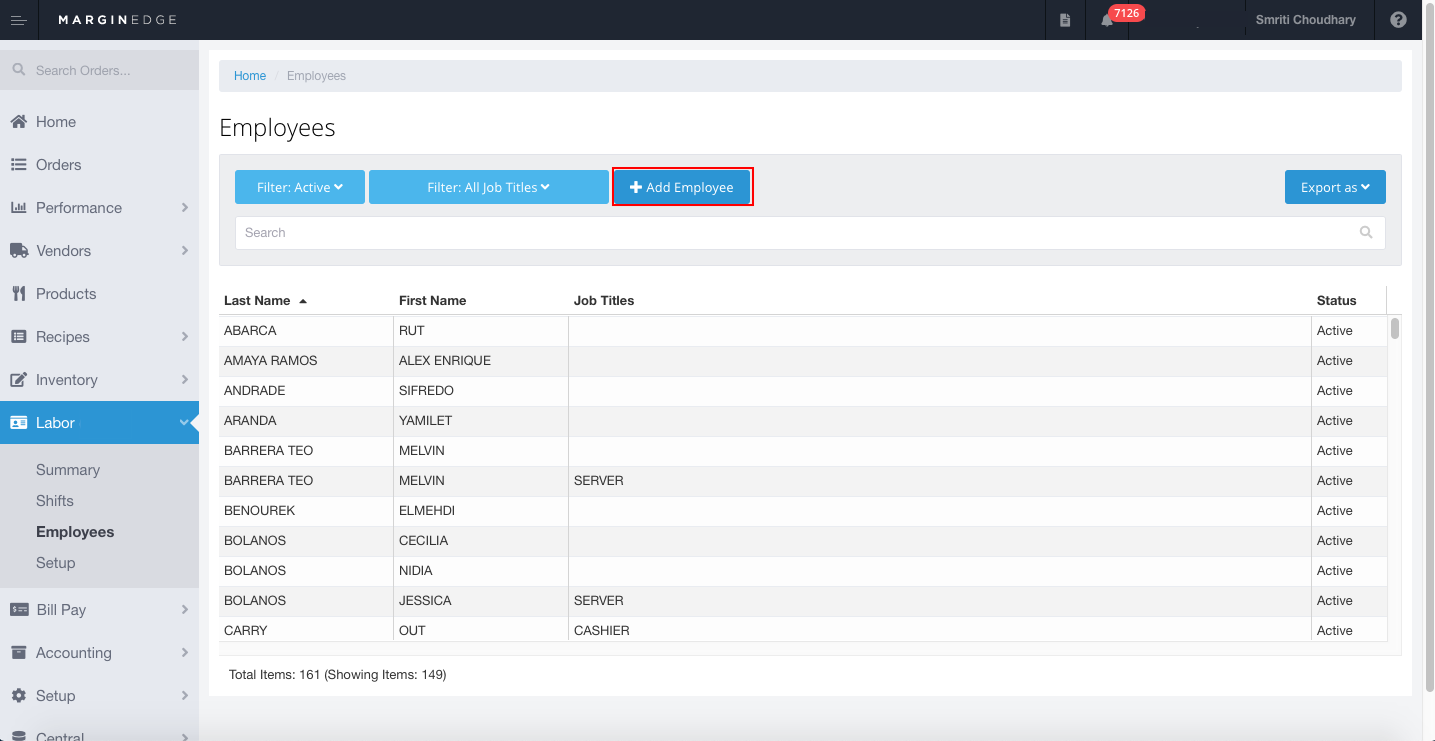
- Complete la información personal de su empleado.
- Haga clic en el botón + Asignar puesto. Debería ver una nueva fila en la tabla Información del empleado.
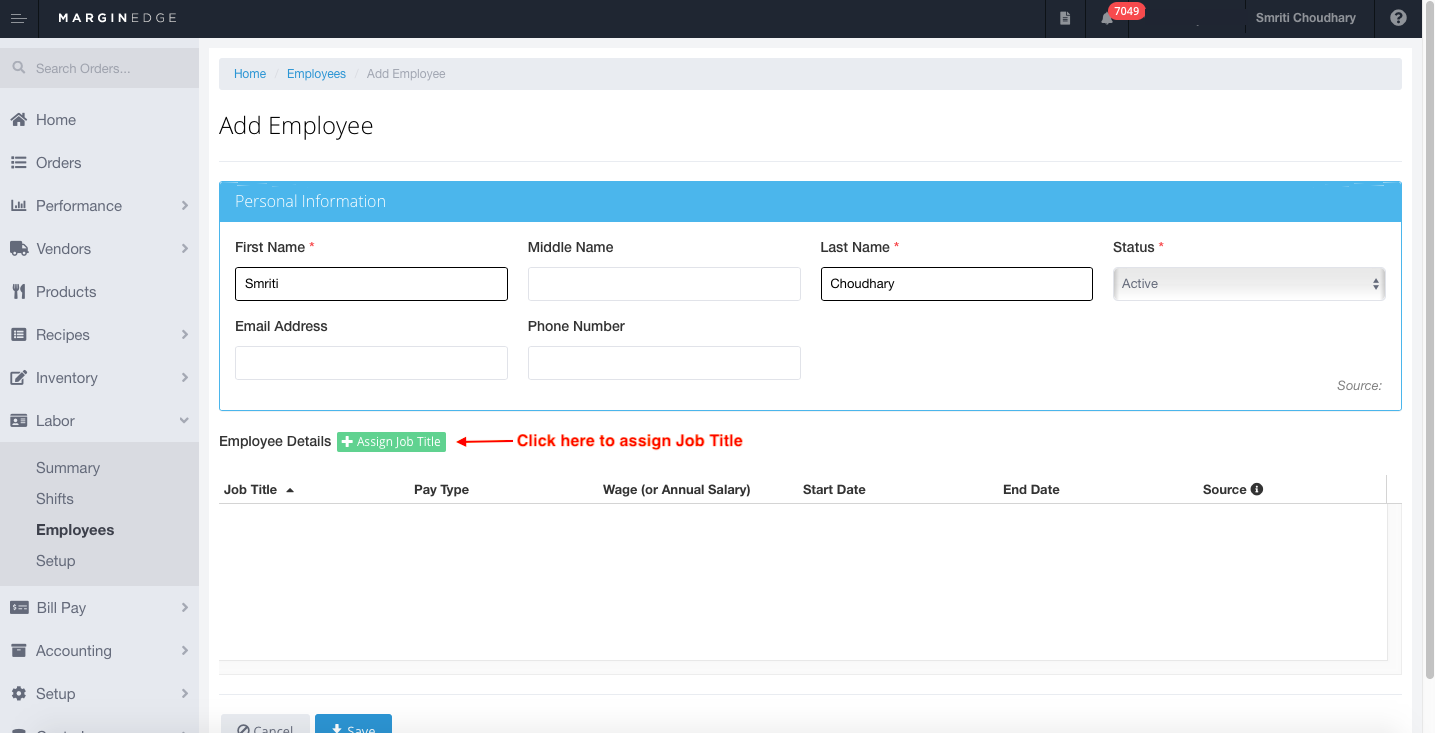
- Haga doble clic en la entrada Puesto. Seleccione su Puesto asalariado del menú desplegable
- Para todos los puestos de trabajo añadidos a los empleados en MarginEdge, el Tipo de pago predeterminado será Asalariado. Esto no se puede editar.
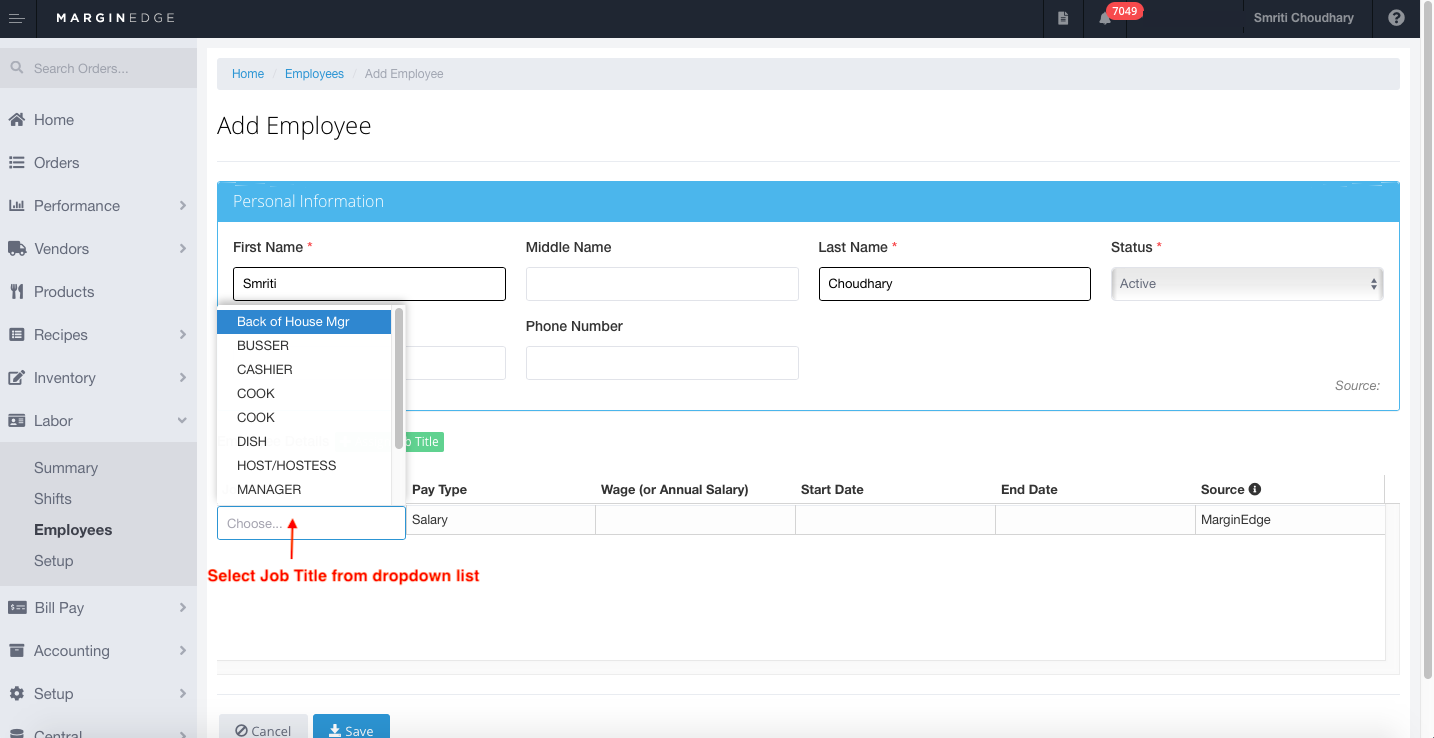
- Para todos los puestos de trabajo añadidos a los empleados en MarginEdge, el Tipo de pago predeterminado será Asalariado. Esto no se puede editar.
- Haga clic en la entrada Salario (o Salario anual) y escriba el salario anual de su empleado.
- Haga clic en la entrada Fecha de inicio y escriba la fecha en que su empleado comenzó a trabajar en su restaurante. Esta será la primera fecha en la que verá que los gastos de los salarios devengados en los reportes.
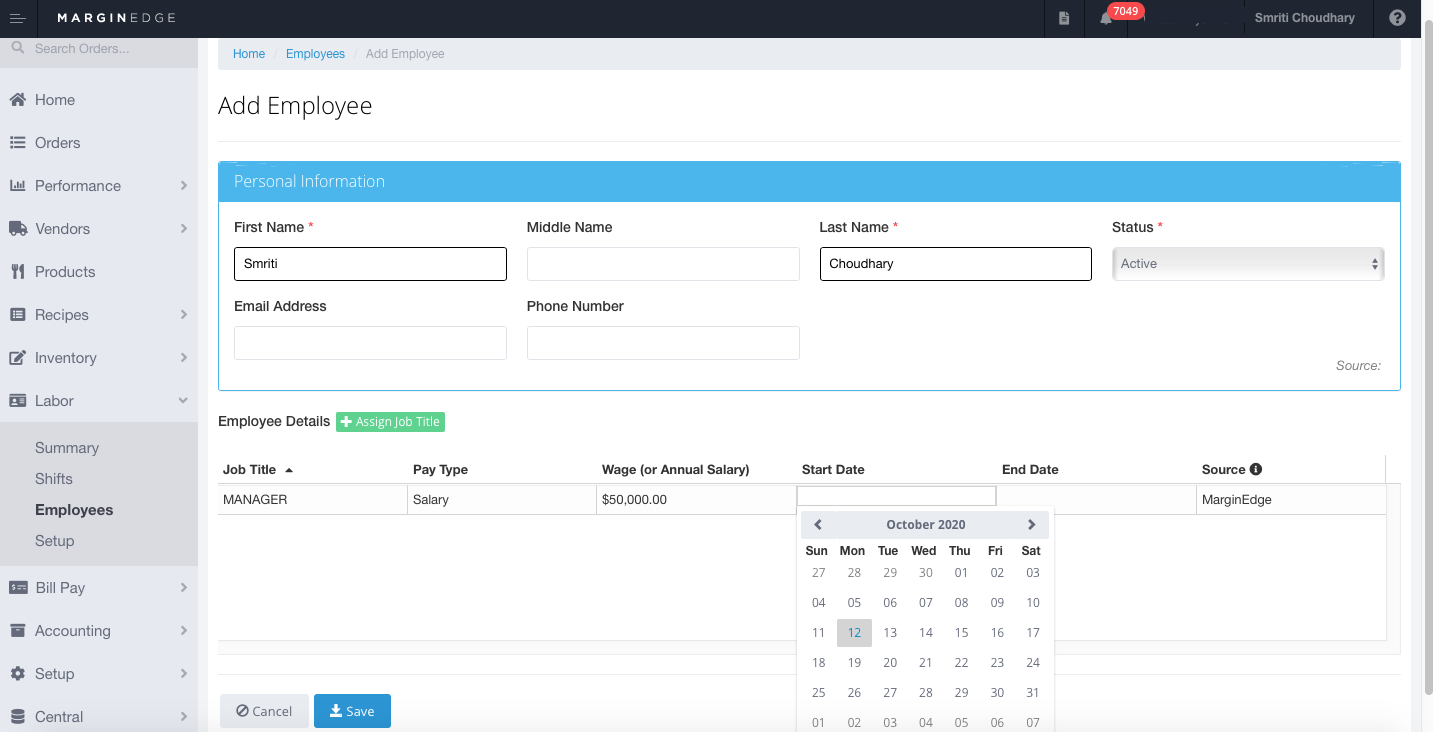
- Haga clic en Guardar.
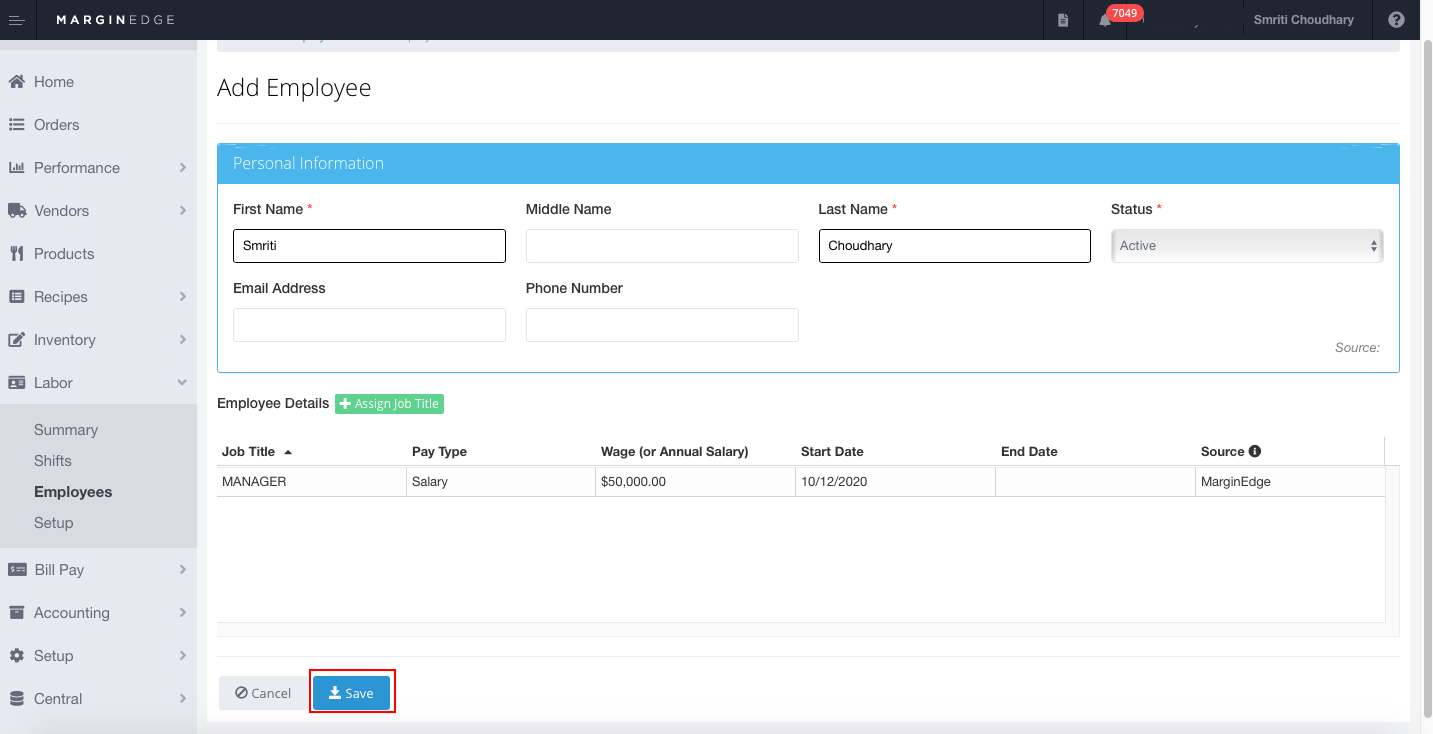
¿Cómo configuro cómo se devengan los gastos de los salarios en los reportes?
Si su restaurante está cerrado durante la semana y no quiere ver los gastos de salario en sus reportes de los días que su restaurante está cerrado, puede editar la configuración de devengo de salario siguiendo estos pasos:
- Vaya a Trabajo > Configuración > Gestionar períodos de pago
- Observe el valor predeterminado para ¿Qué días de la semana le gustaría que se devengen los gastos de los salarios? está configurado para todos los días de la semana. Esto significa que para todos los empleados asalariados, sus datos de salario se dividirán equitativamente entre cada día de la semana en sus reportes de trabajo de P&L y presupuestos.

- Si quiere editar qué días devengar los gastos de salarios, desmarque los días de la semana en los que no quiere ver los gastos de salario devengados.
- Haga clic en Guardar.
